विषयसूची
एक्सेल सॉल्वर एक्सेल में डेटा का विश्लेषण करते समय आपके सामने आने वाली सबसे उपयोगी सुविधाओं में से एक है। यह एक एक्सेल ऐड-इन के रूप में एक क्या-अगर विश्लेषण सुविधा है। यह लेख कई अलग-अलग क्षेत्रों सहित एक्सेल में सॉल्वर सुविधा के विभिन्न उदाहरणों पर ध्यान केंद्रित करेगा।
अभ्यास कार्यपुस्तिका डाउनलोड करें
निम्नलिखित लिंक से प्रदर्शन के लिए उपयोग की गई कार्यपुस्तिका डाउनलोड करें .
एक्सेल सॉल्वर.xlsx
एक्सेल में सॉल्वर क्या है?
सॉल्वर एक माइक्रोसॉफ्ट एक्सेल ऐड-इन प्रोग्राम है। सॉल्वर व्हाट-इफ एनालिसिस टूल का हिस्सा है जिसका उपयोग हम एक्सेल में विभिन्न परिदृश्यों का परीक्षण करने के लिए कर सकते हैं। हम एक्सेल टूल सॉल्वर का उपयोग करके निर्णय लेने के मुद्दों को सबसे सटीक समाधान ढूंढकर हल कर सकते हैं। वे यह भी विश्लेषण करते हैं कि प्रत्येक संभावना वर्कशीट के आउटपुट को कैसे प्रभावित करती है।
एक्सेल में सॉल्वर फ़ीचर को कैसे सक्षम करें
आप डेटा ➪ विश्लेषण ➪<चुनकर सॉल्वर तक पहुँच सकते हैं। 2> सॉल्वर। कभी-कभी ऐसा हो सकता है कि यह आदेश उपलब्ध नहीं है, आपको निम्नलिखित चरणों का पालन करके सॉल्वर ऐड-इन स्थापित करना होगा:
- सबसे पहले, फ़ाइल <10 चुनें
- दूसरा, मेनू से विकल्प चुनें।

- इस प्रकार, एक्सेल विकल्प डायलॉग बॉक्स दिखाई देता है।
- यहां, ऐड-इन्स
- एक्सेल विकल्प डायलॉग बॉक्स के नीचे, चुनें Excel ऐड-इन्स प्रबंधित करें ड्रॉप-डाउन सूची से और फिर क्लिक करेंएक समाधान के लिए खोज।
पुनरावृत्ति : उन परीक्षण समाधानों की अधिकतम संख्या दर्ज करें जो आप चाहते हैं कि सॉल्वर समस्या को हल करने का प्रयास करे।
अधिकतम उपसमस्याएं : इसका उपयोग जटिल समस्याओं को हल करने के लिए किया जाता है। इवोल्यूशनरी एल्गोरिदम द्वारा हल की जा सकने वाली उप-समस्याओं की अधिकतम संख्या निर्दिष्ट करें।
अधिकतम संभव समाधान : इसका उपयोग जटिल समस्याओं के लिए किया जाता है। इवोल्यूशनरी एल्गोरिथम द्वारा हल किए जा सकने वाले संभव समाधानों की अधिकतम संख्या निर्दिष्ट करें।
यह सभी देखें: एक्सेल में रैंडम सेल का योग कैसे करें (4 आसान तरीके)एक्सेल सॉल्वर के साथ निवेश पोर्टफोलियो अनुकूलन का उदाहरण
इस खंड में, हम एक निवेश पोर्टफोलियो समस्या को देखेंगे, जिसे वित्तीय समस्या भी कहा जा सकता है। हम एक्सेल सॉल्वर की मदद से इसे ऑप्टिमाइज़ करने जा रहे हैं। पोर्टफोलियो या वित्तीय अनुकूलन का उद्देश्य उन पोर्टफोलियो के बीच इष्टतम पोर्टफोलियो (संपत्ति वितरण) की पहचान करना है जो एक निश्चित उद्देश्य दिए गए पोर्टफोलियो हैं। ज्यादातर मामलों में, उद्देश्य लाभों को अधिकतम करना है, जैसे अनुमानित रिटर्न, जबकि देनदारियों को कम करना, जैसे कि वित्तीय जोखिम।
आइए निम्नलिखित निवेश पोर्टफोलियो को देखें।

समस्या कथन नीचे वर्णित है।
- नई कार ऋण में क्रेडिट यूनियन द्वारा निवेश की जाने वाली राशि क्रेडिट यूनियन द्वारा उपयोग की गई कार में निवेश की जाने वाली राशि से कम से कम तीन गुना होनी चाहिए। ऋण। कारण है:कि प्रयुक्त कार ऋण अधिक जोखिम भरा निवेश है। इस बाधा को C5>=C6*3
- कार ऋण पोर्टफोलियो का कम से कम 15% होना चाहिए। इस बाधा को D14>=.15
- असुरक्षित ऋणों को पोर्टफोलियो के 25% से अधिक नहीं बनाना चाहिए। इस बाधा को E8<=.25
- पोर्टफोलियो का कम से कम 10% बैंक सीडी में होना चाहिए। इस बाधा को E9>=.10
- निवेश की गई कुल राशि $5,000,000 है।
- सभी निवेश धनात्मक या शून्य होने चाहिए।
इस तरह के उदाहरणों के लिए आप एक्सेल में सॉल्वर का उपयोग कैसे कर सकते हैं, यह देखने के लिए इन चरणों का पालन करें।
चरण:
- पहले, का चयन करें डेटा
- फिर विश्लेषण

- अब से सॉल्वर का चयन करें इस मान के साथ सेट उद्देश्य फ़ील्ड भरें: $E$13 ।
- फिर अधिकतम विकल्प के लिए प्रति <10 में रेडियो बटन चुनें
- उसके बाद, वैरिएबल सेल को बदलकर फील्ड को भरने के लिए सेल $D$6 से $D$10 का चयन करें। इसके बाद यह फ़ील्ड $D$6:$D$10 दिखाएगा।
- एक-एक करके बाधाएं जोड़ें। बाधाएं हैं: $D$11= $C$4 $D$6>= $D$7*3, $E$15>= 0.15, $F$9= 0.1 । इन बाधाओं को प्रतिबंधों के अधीन
- अप्रतिबंधित चर को गैर-नकारात्मक बनाएं चेक बॉक्स का चयन करें।
- का चयन करें जीआरजी नॉनलाइनियर चुनें समाधान विधि सेड्रॉप-डाउन सूची।> यहां एक और संवाद बॉक्स होगा जिसमें आपको परिणाम प्रकार का चयन करना होगा।
- अर्थात् आपको कीप सॉल्वर सॉल्यूशन का चयन करना होगा। अन्यथा, मान मूल मानों पर वापस आ जाएंगे।
- फिर संवाद बॉक्स के दाईं ओर से, रिपोर्ट में सभी विकल्पों का चयन करें।
- फिर क्लिक करें इसके बाद ठीक इसके बाद।

- हमने बदलते सेल में 1,000,000 को शुरुआती मानों के रूप में दर्ज किया है। जब आप सॉल्वर को इन मापदंडों के साथ चलाते हैं, तो यह निम्न चित्र में दिखाए गए समाधान का उत्पादन करता है, जिसकी कुल उपज 25% है।
- ऑटो ऋण मान भी बदल गए हैं 15% तक।
- और इस तरह हमें कुल उपज सभी बाधाओं को ध्यान में रखते हुए उच्चतम अनुकूलन मूल्य प्राप्त हुआ।
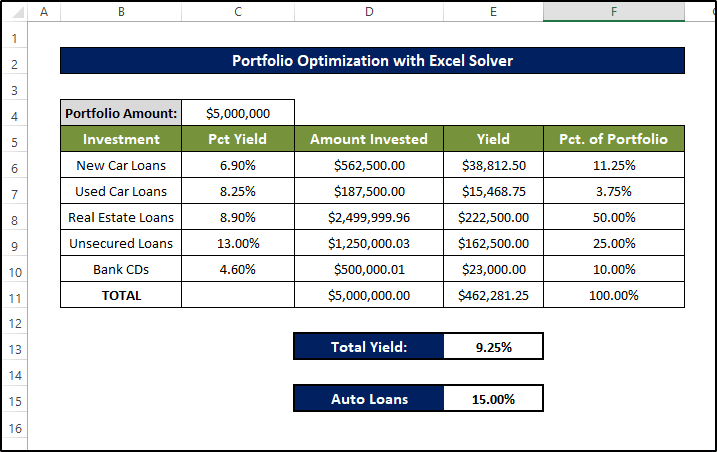
और इस तरह से हम एक्सेल सॉल्वर का उपयोग करके एक निवेश पोर्टफोलियो का अनुकूलन पूरा करते हैं।
और पढ़ें: वित्तीय योजना कैलक्यूलेटर कैसे बनाएं एक्सेल
एक्सेल सॉल्वर का उपयोग करके लीनियर इंटेगर प्रोग्रामिंग का उदाहरण
आइए एक्सेल सॉल्वर के इंटीजर लीनियर प्रोग्रामिंग में उपयोग का एक उदाहरण देखें। सबसे पहले, समस्या के लिए एक उपयुक्त डेटासेट पर एक नज़र डालें।

अब इस पूर्णांक रैखिक प्रोग्रामिंग उदाहरण के लिए एक्सेल सॉल्वर के विवरणों को देखने का समय है:
निर्णयचर:
X1: उत्पाद 1 की उत्पादन मात्रा।
X2: उत्पाद 2 की उत्पादन मात्रा।
Y: 1 अगर पहली सेटिंग चुनी गई है या 0 यदि दूसरी सेटिंग का चयन किया जाता है।
उद्देश्य समारोह:
Z=10X1+12X2
प्रतिबंध:
X1+X2<=35
X1-8Y<=12
X2+15Y<=25
Y={0,1}
X1,X2>=0
अब यह देखने के लिए इन चरणों का पालन करें कि हम सॉल्वर का उपयोग करके एक्सेल में इस विशेष पूर्णांक रैखिक प्रोग्रामिंग उदाहरण को कैसे हल कर सकते हैं।
चरण:
- पहले, डेटा टैब पर जाएं और विश्लेषण से सॉल्वर चुनें

- अब सॉल्वर पैरामीटर बॉक्स में वैल्यू और कंस्ट्रेंट डालें जैसा कि चित्र में दिखाया गया है।

- फिर हल करें पर क्लिक करें।
- अगला, सॉल्वर परिणाम पर ओके क्लिक करें।
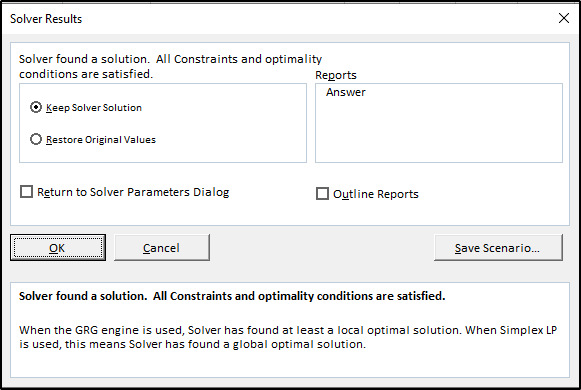
पूर्णांक रैखिक प्रोग्रामिंग उदाहरण पर एक्सेल सॉल्वर का उपयोग करने का अंतिम परिणाम इस प्रकार होगा।

एक्सेल के साथ शेड्यूलिंग उदाहरण सॉल्वर
मान लीजिए कि वें ई बैंक में 22 कर्मचारी हैं। कर्मचारियों को किस प्रकार निर्धारित किया जाना चाहिए ताकि उनके पास सप्ताहांत के दिनों की अधिकतम संख्या हो? हम एक्सेल सॉल्वर के इस शेड्यूलिंग उदाहरण में कर्मचारियों की एक निश्चित संख्या के साथ सप्ताहांत के दिनों की संख्या को अधिकतम करेंगे।
आइए डेटासेट देखें।

बाधाओं को चित्र में दिखाया गया है। शेड्यूलिंग समस्या को हल करने के लिए और सॉल्वर का उपयोग करेंजैसे कि आप इन चरणों का पालन कर सकते हैं।
चरण:
- सबसे पहले, अपने रिबन पर डेटा टैब पर जाएं और चुनें सॉल्वर से विश्लेषण

- अगला, कंस्ट्रेंट और पैरामीटर के मान इस प्रकार डालें नीचे चित्र में दिखाया गया है।
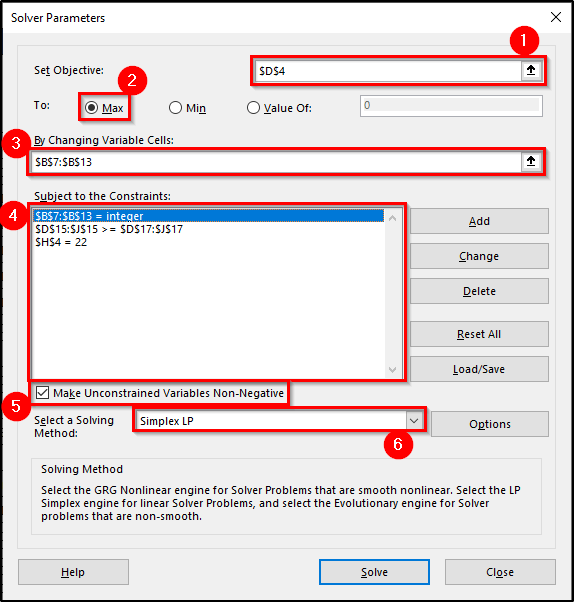
- उसके बाद, हल करें पर क्लिक करें।
- अंत में, पर क्लिक करें ठीक सॉल्वर परिणामों पर।
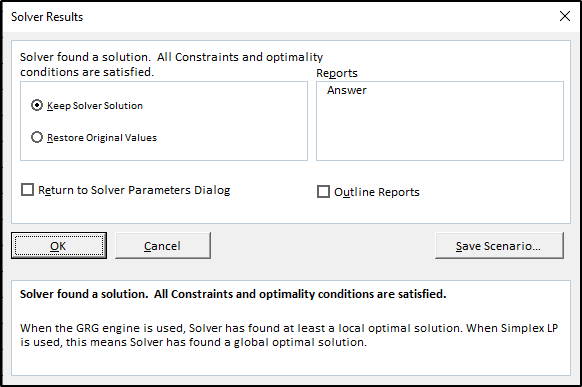
सॉल्वर स्वचालित रूप से एक्सेल पर शेड्यूलिंग समस्या का परिणाम दिखाएगा स्प्रैडशीट क्योंकि हमारे द्वारा चरणों में किए गए विकल्पों के कारण।
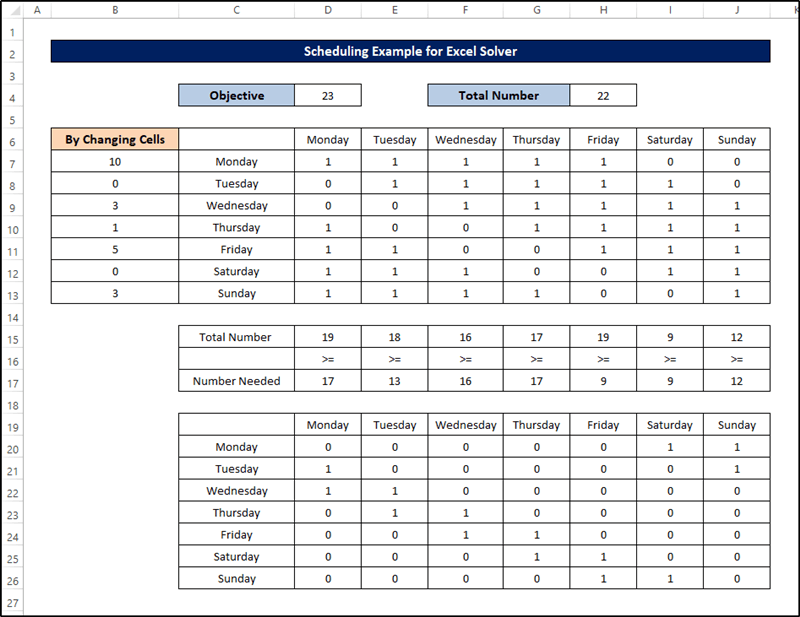
आप इसी तरह के उदाहरणों में एक्सेल में सॉल्वर का उपयोग कर सकते हैं।
इसके लिए एक एक्सेल सॉल्वर उदाहरण मार्केटिंग बजट आवंटन
आखिर में, आइए उस परिदृश्य पर नज़र डालें जहां हमें मार्केटिंग बजट आवंटन के लिए एक्सेल में सॉल्वर का उपयोग करने की आवश्यकता है। उसके लिए, इस तरह का एक डेटासेट लेते हैं।

यहाँ, हमारे पास बाईं ओर वर्तमान आँकड़े हैं, और जिस भाग में हम सॉल्वर का उपयोग करने जा रहे हैं, वह भाग पर है सही।
एक्सेल सॉल्वर के साथ हम इस मार्केटिंग समस्या से कैसे निपट सकते हैं, यह जानने के लिए इन चरणों का पालन करें।
कदम:
- पहले, अपने रिबन पर डेटा टैब पर जाएं और विश्लेषण समूह से सॉल्वर चुनें।

- फिर निम्नलिखित बाधाओं और मापदंडों को लिखें जैसा कि चित्र में दिखाया गया है।

- उसके बाद, पर क्लिक करें हल करें ।
- अगला, ओके पर सॉल्वर परिणाम

हमारे द्वारा चुने गए प्रतिबंधों और मापदंडों के कारण मान इसमें बदल जाएंगे।
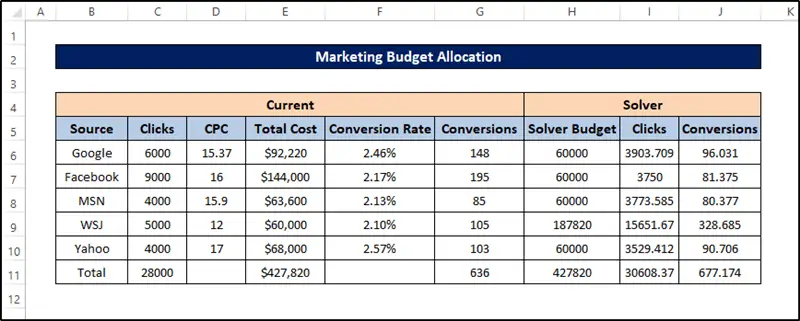
आप इसी तरह के उदाहरणों में एक्सेल में सॉल्वर का उपयोग कर सकते हैं।
और पढ़ें: एक्सेल में संसाधन आवंटन (त्वरित चरणों के साथ बनाएं)
निष्कर्ष
यह एक्सेल सॉल्वर उदाहरणों के लिए लेख को समाप्त करता है। उम्मीद है, आप इन उदाहरणों से विभिन्न परिदृश्यों के लिए एक्सेल सॉल्वर का उपयोग करने का विचार समझ गए होंगे। मुझे उम्मीद है कि आपको यह गाइड मददगार और ज्ञानवर्धक लगी होगी। यदि आपके कोई प्रश्न या सुझाव हैं, तो हमें नीचे टिप्पणी में बताएं।
इस तरह की और मार्गदर्शिकाओं के लिए, ExcelWIKI.com पर जाएं।
जाएं । 
- तुरंत, ऐड-इन्स संवाद बॉक्स प्रकट होता है।
- फिर, सॉल्वर ऐड-इन के आगे एक चेकमार्क लगाएं, और फिर ओके पर क्लिक करें।

एक बार जब आप अपनी एक्सेल वर्कबुक में ऐड-इन्स को सक्रिय करें, वे रिबन पर दिखाई देंगे। बस डेटा टैब पर जाएं और आप सॉल्वर ऐड-इन विश्लेषण समूह

एक्सेल में सॉल्वर का उपयोग कैसे करें
अधिक विस्तार में जाने से पहले, यहां सॉल्वर का उपयोग करने की मूल प्रक्रिया :
- सबसे पहले, सेट अप करें मूल्यों और सूत्रों के साथ कार्यपत्रक। सुनिश्चित करें कि आपने कक्षों को सही ढंग से स्वरूपित किया है; उदाहरण के लिए, अधिकतम समय आप अपने उत्पादों की आंशिक इकाइयों का उत्पादन नहीं कर सकते हैं, इसलिए उन कोशिकाओं को प्रारूपित करें जिनमें कोई दशमलव मान नहीं है।
- अगला, डेटा ➪ विश्लेषण ➪ <1 चुनें> सॉल्वर । सॉल्वर पैरामीटर डायलॉग बॉक्स दिखाई देगा।
- बाद में, लक्ष्य सेल निर्दिष्ट करें। लक्ष्य सेल को उद्देश्य के रूप में भी जाना जाता है।
- फिर, उस श्रेणी को निर्दिष्ट करें जिसमें बदलते सेल शामिल हैं।
- बाधाओं को निर्दिष्ट करें।
- यदि आवश्यक हो, तो सॉल्वर विकल्पों को बदलें।
- सॉल्वर को समस्या हल करने दें।
एक्सेल सॉल्वर का प्रभावी ढंग से उपयोग करने के 2 उपयुक्त उदाहरण
शुरुआत में, हम एक्सेल सॉल्वर का उपयोग करके दो सरल समस्याओं पर ध्यान केंद्रित करने जा रहे हैं। पहला उत्पादों की एक श्रृंखला से लाभ को अधिकतम करना होगा और दूसरा कम से कम लाभ पर ध्यान केंद्रित करना होगाउत्पादन लागत। एक्सेल सॉल्वर की प्रक्रिया को दो अलग-अलग परिदृश्यों में दिखाने के लिए ये केवल दो उदाहरण हैं। लेख के बाद के भाग में इसी सुविधा के बारे में अधिक समस्याएं होंगी।
1. उत्पादों का अधिकतम लाभ
पहले निम्नलिखित डेटासेट पर एक नजर डालते हैं।
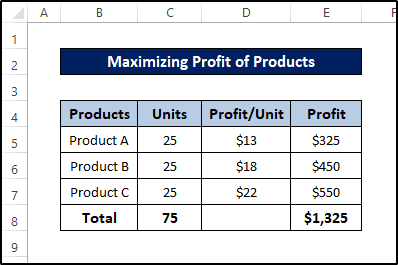
सबसे अधिक लाभ उत्पाद सी से आता है। इसलिए, उत्पादन से कुल लाभ को अधिकतम करने के लिए, हम केवल उत्पाद सी का उत्पादन कर सकते हैं। लेकिन अगर चीजें इतनी सीधी होतीं, तो आपको सॉल्वर जैसे उपकरणों की आवश्यकता नहीं होती। इस कंपनी की कुछ मजबूरियाँ हैं जिन्हें उत्पादों का उत्पादन करने के लिए पूरा किया जाना चाहिए:
- संयुक्त उत्पादन क्षमता प्रति दिन 300 इकाइयाँ हैं।
- कंपनी को मौजूदा उत्पाद को भरने के लिए उत्पाद A की 50 इकाइयों की आवश्यकता है ऑर्डर।
- अपेक्षित ऑर्डर भरने के लिए कंपनी को उत्पाद बी की 40 इकाइयों की आवश्यकता होती है।
- उत्पाद सी के लिए बाजार अपेक्षाकृत सीमित है। इसलिए कंपनी प्रति दिन इस उत्पाद की 40 से अधिक इकाइयों का उत्पादन करने में दिलचस्पी नहीं रखती है।
अब देखते हैं कि हम समस्या से निपटने के लिए सॉल्वर का उपयोग कैसे कर सकते हैं।
चरण:
- सबसे पहले, अपने रिबन पर डेटा टैब पर जाएं।
- फिर सॉल्वर से चुनें विश्लेषण समूह।

- अब सेल E8 को सॉल्वर पैरामीटर के ऑब्जेक्टिव सेल के रूप में चुनें बॉक्स।
- टू विकल्पों के अलावा अधिकतम चुनें क्योंकि हम सेल के मान को अधिकतम करने की कोशिश कर रहे हैं।
- में वेरिएबल बदलकरसेल , उन सेल मानों का चयन करें जिन्हें हम मुख्य रूप से बदलने पर ध्यान केंद्रित कर रहे हैं। यहां, वे C5:C7 श्रेणी से संबंधित हैं।
- अब बॉक्स के दाईं ओर स्थित जोड़ें बटन पर क्लिक करके बाधाओं को जोड़ें।
- अंत में, Simplex LP चुनें एक समाधान विधि चुनें

- एक बार जब आप कर लें उपरोक्त सभी चरणों के साथ, बॉक्स के नीचे हल पर क्लिक करें।
- उसके बाद, सॉल्वर परिणाम बॉक्स दिखाई देगा।
- अब इस बॉक्स में वे विकल्प और रिपोर्ट चुनें जिन्हें आप पसंद करना चाहते हैं। प्रदर्शन के लिए, हम केवल कीप सॉल्वर सॉल्यूशन विकल्प को सक्षम करना चुन रहे हैं।

- अगला, पर क्लिक करें ठीक ।
- डेटासेट अब इसमें बदल जाएगा।
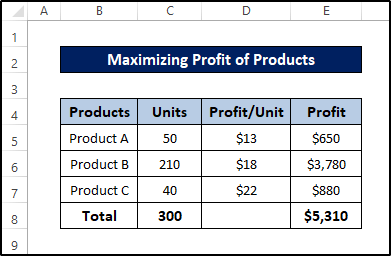
यह अधिकतम लाभ के लिए आवश्यक इकाइयों की इष्टतम संख्या को इंगित करता है विवश के भीतर प्रवेश किया। यह केवल उन उदाहरणों में से एक है जो दर्शाता है कि एक्सेल सॉल्वर सुविधा कितनी शक्तिशाली हो सकती है।
और पढ़ें: एक्सेल में इष्टतम उत्पाद मिश्रण की गणना कैसे करें (आसान चरणों के साथ)
2. शिपिंग लागत को कम करना
उपरोक्त समस्या को अधिकतम करने के बाद, मूल्यों को कम करने पर ध्यान केंद्रित करने वाला एक उदाहरण देखें। हम विभिन्न मापदंडों की गणना के लिए SUM और SUMPRODUCT फ़ंक्शन का उपयोग करेंगे। उसके लिए, निम्नलिखित डेटासेट लेते हैं।
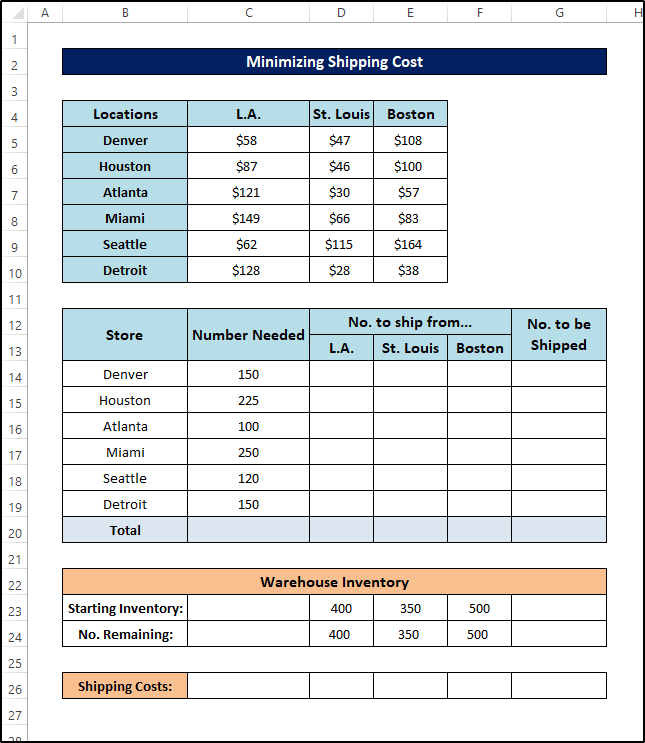
शिपिंग लागत तालिका : इस तालिका में सेल श्रेणी B4:E10 शामिल है। ये हैएक मैट्रिक्स जो प्रत्येक गोदाम से प्रत्येक रिटेल आउटलेट तक प्रति यूनिट शिपिंग लागत रखता है। उदाहरण के लिए, बोस्टन से डेट्रायट तक किसी उत्पाद की एक इकाई को शिप करने की लागत $38 है।
प्रत्येक खुदरा स्टोर की उत्पाद आवश्यकताएं : यह जानकारी सेल में दिखाई देती है श्रेणी C14:C19 । उदाहरण के लिए, ह्यूस्टन में रिटेल आउटलेट को 225 की जरूरत है, डेनवर को 150 इकाइयों की जरूरत है, अटलांटा को 100 इकाइयों की जरूरत है, और इसी तरह। C18 एक फार्मूला सेल है जो आउटलेट्स से आवश्यक कुल इकाइयों की गणना करता है।
नहीं। से शिप करने के लिए... : सेल रेंज D14:F19 एडजस्टेबल सेल रखती है। ये सेल वैल्यू सॉल्वर द्वारा अलग-अलग होंगे। सॉल्वर को शुरुआती वैल्यू देने के लिए हमने इन सेल को 25 के मान से इनिशियलाइज़ किया है। कॉलम G में सूत्र हैं। इस कॉलम में उन इकाइयों का योग होता है, जिन्हें कंपनी को गोदामों से प्रत्येक रिटेल आउटलेट पर शिप करने की आवश्यकता होती है। उदाहरण के लिए, G14 75 का मान दिखाता है। कंपनी को तीन गोदामों से डेनवर आउटलेट में 75 यूनिट उत्पाद भेजने होते हैं।
वेयरहाउस इन्वेंट्री : पंक्ति 21 प्रत्येक गोदाम में इन्वेंट्री की मात्रा शामिल है। उदाहरण के लिए, लॉस एंजिल्स के गोदाम में 400 यूनिट इन्वेंट्री है। पंक्ति 22 में सूत्र हैं जो शिपिंग के बाद शेष वस्तु-सूची दिखाते हैं। उदाहरण के लिए, लॉस एंजिल्स ने उत्पादों की 150 (देखें, पंक्ति 18) इकाइयों को भेज दिया है, इसलिए इसमें शेष 250 (400-150) इकाइयां हैं। 24 में सूत्र हैंशिपिंग लागत की गणना करें।
सॉल्वर सेल श्रेणी D14:F19 में मानों को इस तरह से भरेगा जिससे गोदामों से आउटलेट तक शिपिंग लागत कम हो जाएगी। दूसरे शब्दों में, समाधान सेल G24 में सेल रेंज D14:F19 के मूल्यों को समायोजित करके निम्नलिखित बाधाओं को पूरा करते हुए मूल्य को कम कर देगा:
- प्रत्येक द्वारा मांग की गई इकाइयों की संख्या रिटेल आउटलेट को शिप की गई संख्या के बराबर होना चाहिए। दूसरे शब्दों में, सभी ऑर्डर भरे जाएंगे। निम्नलिखित विनिर्देश इन बाधाओं को व्यक्त कर सकते हैं: C14=G14, C16=G16, C18=G18, C15=G15, C17=G17, और C19=G19
- प्रत्येक वेयरहाउस की इन्वेंट्री में शेष इकाइयों की संख्या ऋणात्मक नहीं होनी चाहिए। दूसरे शब्दों में, एक वेयरहाउस अपनी इन्वेंट्री से अधिक शिप नहीं कर सकता है। निम्नलिखित बाधा यह दर्शाती है: D24>=0, E24>=0, F24>=0 ।
- एडजस्टेबल सेल ऋणात्मक नहीं हो सकते क्योंकि इकाइयों की ऋणात्मक संख्या शिपिंग करने से कुछ नहीं होता विवेक। पैरामीटर्स को हल करें डायलॉग बॉक्स में एक आसान विकल्प है: अनकंस्ट्रेन्ड वेरिएबल्स को नॉन-नेगेटिव बनाएं। सुनिश्चित करें कि यह सेटिंग सक्षम है।
कार्य करने के लिए निम्न चरणों का पालन करें।
चरण:
- सबसे पहले, हम कुछ आवश्यक सूत्र स्थापित करेंगे। गणना करने के लिए शिप किया जाना , निम्न सूत्र टाइप करें।
=SUM(D14:F14)
 <3
<3
- फिर, एंटर दबाएं।
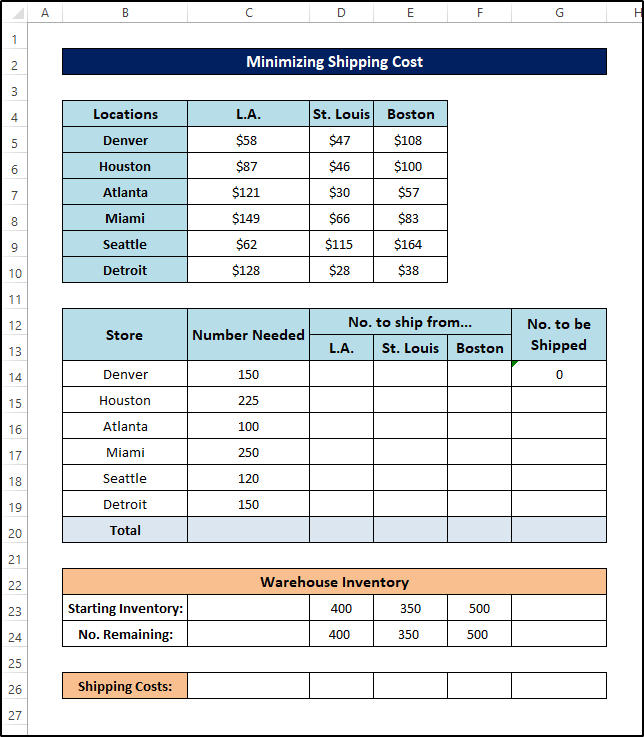
- अगला, फिल को ड्रैग करेंसूत्र के साथ अन्य कक्षों को भरने के लिए आइकन को सेल G19 तक हैंडल करें।
- इसलिए, आउटपुट इस तरह दिखाई देगा।
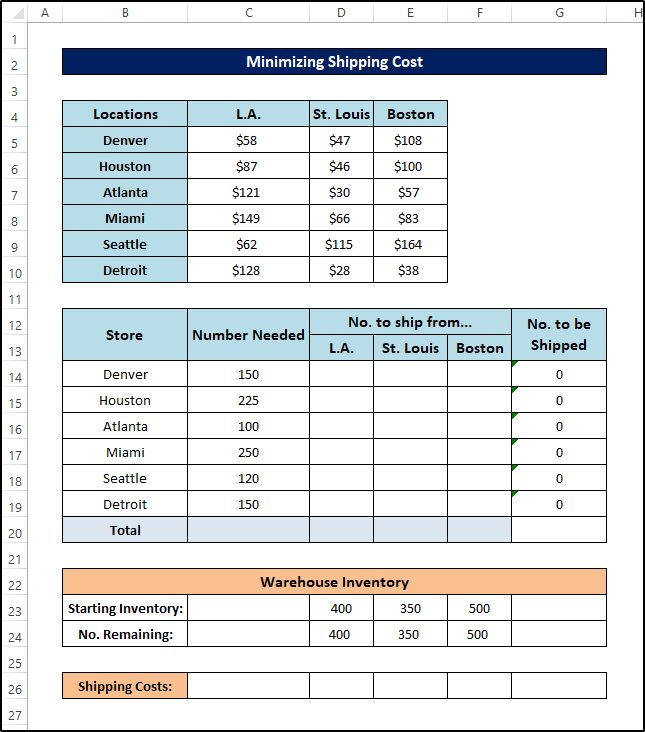 <3
<3
- बाद में, कुल की गणना करने के लिए, निम्न सूत्र टाइप करें।
=SUM(C14:C19)
- फिर, एंटर दबाएं। सूत्र के साथ सेल।
- इसलिए, आउटपुट इस तरह दिखेगा।

- बाद में, शिपिंग लागत की गणना करने के लिए, टाइप करें निम्नलिखित सूत्र। 11>

- अगला, भरण हैंडल आइकन को कक्ष F26 के दाईं ओर खींचें ताकि अन्य कक्षों को सूत्र से भरा जा सके।
- अब निम्न सूत्र को सेल G26 में टाइप करें।
=SUM(D26:F26) <3
<3 - सॉल्वर ऐड-इन खोलने के लिए, डेटा टैब पर जाएं और सॉल्वर पर क्लिक करें।

- अगला, इस मान के साथ उद्देश्य सेट करें फ़ील्ड भरें: $G$26 ।
- फिर, नियंत्रित करने के लिए न्यूनतम विकल्प का रेडियो बटन चुनें।
- सेल चुनें $D$14 से $F$19 फ़ील्ड को भरने के लिए वैरिएबल सेल को बदलकर । यह फ़ील्ड तब $D$14:$F$19 दिखाएगा।
- अब, एक-एक करके बाधाएं जोड़ें। बाधाएं हैं: C14=G14, C16=G16, C18=G18, C15=G15, C17=G17, C19=G19, D24>=0, E24>=0, और F24>=0 । इनकंस्ट्रेंट्स, सब्जेक्ट टू द कॉन्स्ट्रेंट्स फील्ड में दिखाई जाएंगी। LP एक समाधान विधि चुनें ड्रॉप-डाउन सूची से।
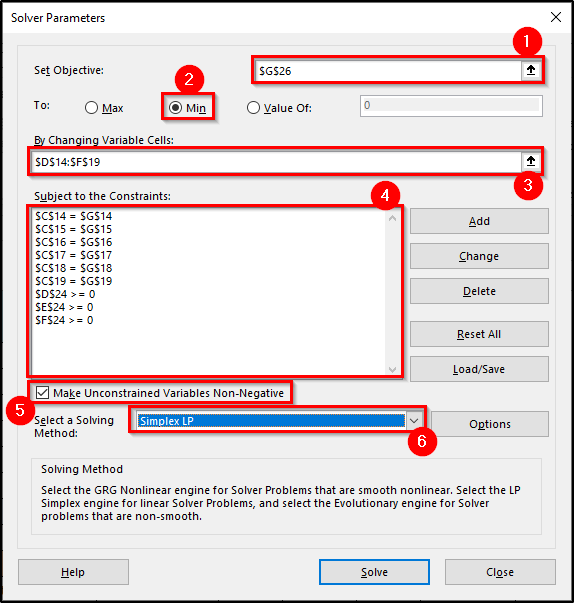
- अब, हल करें निम्न पर क्लिक करें चित्र सॉल्वर परिणाम डायलॉग बॉक्स दिखाता है। एक बार जब आप ओके पर क्लिक करते हैं, तो आपका परिणाम प्रदर्शित होगा।

- सॉल्वर निम्नलिखित चित्र में दिखाए गए समाधान को प्रदर्शित करता है।

और पढ़ें: लागत कम करने के लिए एक्सेल सॉल्वर का उदाहरण
यह सभी देखें: एक्सेल में लॉग स्केल कैसे प्लॉट करें (2 आसान तरीके)एक्सेल सॉल्वर के बारे में अधिक जानकारी
हम इस खंड में सॉल्वर विकल्प संवाद बॉक्स पर चर्चा करने जा रहे हैं। इस डायलॉग बॉक्स का उपयोग करके, आप समाधान प्रक्रिया के कई पहलुओं को नियंत्रित कर सकते हैं। आप इस डायलॉग बॉक्स का उपयोग करके वर्कशीट रेंज में मॉडल विनिर्देशों को लोड और सेव भी कर सकते हैं।
आमतौर पर, आप एक मॉडल को तभी सहेजना चाहेंगे जब आप अपनी वर्कशीट के साथ सॉल्वर पैरामीटर के एक से अधिक सेट का उपयोग करेंगे। एक्सेल छिपे हुए नामों का उपयोग करके आपकी वर्कशीट के साथ पहले सॉल्वर मॉडल को स्वचालित रूप से सहेजता है। यदि आप अतिरिक्त मॉडल सहेजते हैं, तो Excel जानकारी को उन सूत्रों के रूप में संग्रहीत करता है जो विनिर्देशों के अनुरूप होते हैं। (सहेजे गए रेंज में अंतिम सेल एक सरणी सूत्र है जो विकल्प सेटिंग्स रखता है।)
ऐसा हो सकता है कि सॉल्वर रिपोर्ट करेगा कि यह समाधान नहीं ढूंढ सकता, भले ही आप जानते हों कि एक समाधानमौजूद होना चाहिए। आप एक या अधिक सॉल्वर विकल्पों को बदल सकते हैं और पुनः प्रयास कर सकते हैं। जब आप सॉल्वर पैरामीटर डायलॉग बॉक्स में विकल्प बटन पर क्लिक करते हैं, तो निम्न चित्र में दिखाया गया सॉल्वर विकल्प डायलॉग बॉक्स दिखाई देता है।
एक्सेल में एक सरल सॉल्वर उदाहरण
हम कैसे के कई पहलुओं को नियंत्रित कर सकते हैं सॉल्वर एक समस्या का समाधान करेगा।
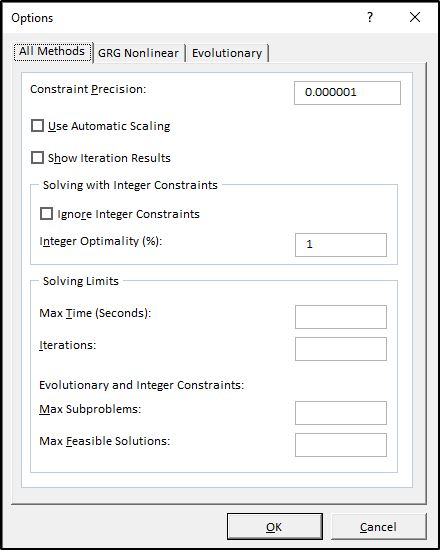
यहां सॉल्वर के विकल्पों का संक्षिप्त विवरण दिया गया है:
प्रतिबंध शुद्धता : निर्दिष्ट करें कि सेल कितने करीब है एक बाधा को पूरा करने के लिए संदर्भ और बाधा सूत्र होना चाहिए। कम सटीकता निर्दिष्ट करने से एक्सेल समस्या को और अधिक तेज़ी से हल कर देगा।
स्वचालित स्केलिंग का उपयोग करें : इसका उपयोग तब किया जाता है जब समस्या परिमाण में बड़े अंतर से निपटती है - जब आप किसी प्रतिशत को अधिकतम करने का प्रयास करते हैं, के लिए उदाहरण के लिए, बहुत बड़ी कोशिकाओं को अलग करके।
पुनरावृत्ति परिणाम दिखाएं : इस चेकबॉक्स का चयन करके, सॉल्वर को प्रत्येक पुनरावृत्ति के बाद परिणामों को रोकने और प्रदर्शित करने का निर्देश दिया जाता है।
पूर्णांक प्रतिबंधों को अनदेखा करें : यदि आप इस चेक बॉक्स का चयन करते हैं, तो सॉल्वर उन बाधाओं को अनदेखा कर देगा जो उल्लेख करते हैं कि एक विशेष सेल एक पूर्णांक होना चाहिए। इस विकल्प का उपयोग करने से सॉल्वर को एक ऐसा समाधान खोजने की अनुमति मिल सकती है जो अन्यथा नहीं मिल सकती। एक ही समस्या। यदि सॉल्वर रिपोर्ट करता है कि यह समय सीमा को पार कर गया है, तो आप उस समय की मात्रा बढ़ा सकते हैं जो वह खर्च करेगा

